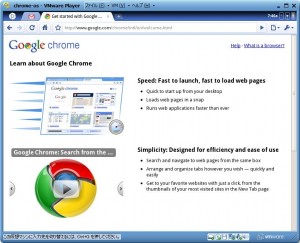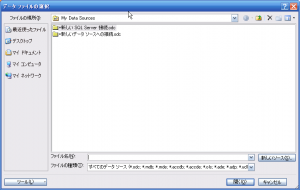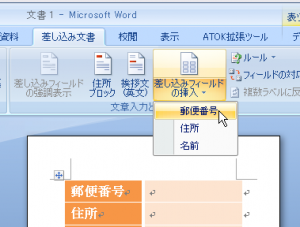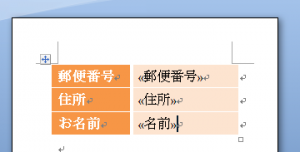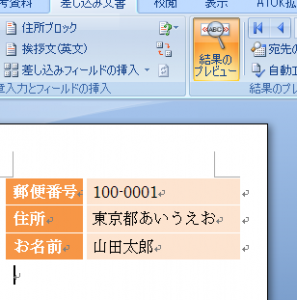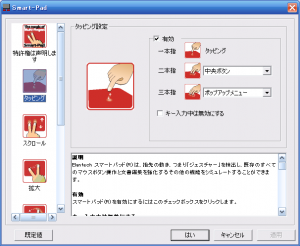Chrome OSがリリースされた!ってことで、早速、ビルドとインストールしてみた!
基本的には、
http://sites.google.com/a/chromium.org/dev/chromium-os/building-chromium-os/build-instructions
のサイトで解説されていることを載せています。
ソースは、こちらからダウンロード
「Method One: Download the code directly」というところの、tarballからダウンロード。
ビルドする環境は、
Ubuntu (Hardy 8.04 or newer, Karmic 9.10 recommended)
だそうです。
私はビルド自体をVMware内のUbuntuで行いました。
ダウンロードしたtarballのソースを展開
tar xvf chromiumos-0.4.22.8.tar.gz
そのフォルダへのシンボリックリンクをユーザーホームに配置。
ln -s /home/myUser/chromiumos-0.4.22.8 ~/chromiumos
スクリプトディレクトリに移動
cd ~/chromiumos/src/scripts
ローカルリポジトリ作成
./make_local_repo.sh
ビルド環境構築
./make_chroot.sh
次に(ブラウザの)Chromeのビルドが必要なんですが、これは必要なバイナリをダウンロードしてビルドを省略可能。
このページの中ほどの、「Download Chromium binary」の、Download the binaryから、chrome-linux.zipのダウンロード。
mkdir -p ~/chromiumos/src/build/x86/local_assets
というディレクトリをつくって、そこに、chrome-chromeos.zipという名前で保存
ビルド環境に入る
./enter_chroot.sh
パッケージのビルド
./build_platform_packages.sh
./build_kernel.sh
イメージのビルド
./build_image.sh
イメージをUSBメモリにコピー
./image_to_usb.sh --from=~/chromiumos/src/build/images/SUBDIR --to=/dev/USBKEYDEV
(SUBDIRは、自動生成されたビルドイメージのディレクトリ。USBKEYDEVは、USBメモリのデバイス。sudo fdisk -lなどで確認。)
USBメモリではなく、VMwareイメージを作る場合は、
./image_to_vmware.sh --from=~/chromiumos/src/build/images/SUBDIR \
--to=~/chromiumos/src/build/images/SUBDIR/ide.vmdk
ログインはGoogleアカウントです。
シャットダウンは分りませんw
設定画面なんかは、Chromeのオプション設定画面でやるようにもみえる。

USBにイメージを書き込むときは、USBメモリ(1GB)の相性が悪いのかなんなのか分らないが、最初書き込めなかった。別のUSBメモリ(16GB)にしたら成功したので、結構イメージの容量が大きかったのかも知れないです。